Se você precisa ter a última versão do Netbeans no Linux, veja aqui como fazer a instalação dessa IDE manualmente.
O Netbeans IDE é um ambiente de desenvolvimento integrado, gratuito e de código aberto, para desenvolvedores de software nas linguagens Java, C, C++, PHP, Groovy, Ruby, entre outras e que oferece aos desenvolvedores ferramentas necessárias para criar aplicativos profissionais de desktop, empresariais, multiplataformas, Web e móveis. O software pode ser executado em muitas plataformas, como Windows, Linux, Solaris e MacOS.
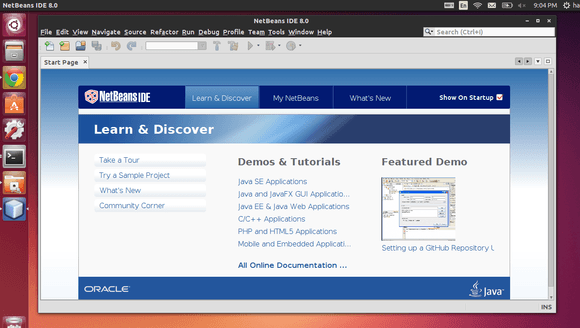
NetBeans 8.x fornece analisadores de código e editores para trabalhar com as últimas tecnologias Java 8.
Além do suporte a Java 8, a IDE também tem uma gama de novos aprimoramentos que melhoram ainda mais o seu suporte para Maven e Java EE com PrimeFaces; novas ferramentas para HTML5, em particular para AngularJS e melhorias para o suporte a PHP e C/C++.
Para saber mais detalhes dessa versão, veja o anuncio oficial dela.
- Top 2025: Melhores editores de texto avançados para usar como IDE no Linux
- Top 2025: Os melhores IDE para programar no Linux em múltiplas linguagens
- As Melhores IDEs para Desenvolver em PHP
Como instalar a IDE Netbeans no Linux
A seguir, você verá as duas formas de instalar a IDE Netbeans no Linux: manualmente e usando um script de instalação.
Alternativamente, se você estiver usando Ubuntu ou um derivado dele, basta seguir este outro tutorial:
Instalando a IDE java NetBeans no Ubuntu e derivados
Preparando o sistema para instalar a IDE Netbeans no Linux
Um dos pré requisitos para o programa é a instalação do Java mais recente, para isso, veja os tutoriais abaixou ou acesse esse link e siga as instruções dele:
Como instalar as versões 6, 7 ou 8 do Oracle Java no Ubuntu
Como instalar o Oracle Java 8 no Debian via repositório
Como instalar Java no Linux manualmente
Java no Ubuntu: veja como instalar o OpenJDK 8 nas versões LTS 12.04 e 14.04
Como instalar a IDE Netbeans no Linux manualmente
Para instalar a IDE Netbeans no Linux, faça o seguinte:
Passo 1. Abra um terminal;
Passo 2. Caso já tenha feito alguma instalação manual, apague a pasta, o link e o atalho anterior com esse comando;
sudo rm -Rf /opt/netbeans*sudo rm -Rf /usr/bin/netbeanssudo rm -Rf /usr/share/applications/netbeans.desktopPasso 3. Confira se o seu sistema é de 32 bits ou 64 bits, para isso, use o seguinte comando no terminal:
uname -mPasso 5. Use um dos comandos abaixo para baixar o programa. Se o link estiver desatualizado, acesse essa página, baixe a última versão (escolha a opção “SO Independente Zip”) que você precisa e salve-o com o nome netbeans.zip:
Para baixar o NetBeans IDE Java SE:
wget https://download.netbeans.org/netbeans/8.2/final/zip/netbeans-8.2-201609300101-javase.zip -O netbeans.zipPara baixar o NetBeans IDE Java EE:
wget https://download.netbeans.org/netbeans/8.2/final/zip/netbeans-8.2-201609300101-javaee.zip -O netbeans.zipPara baixar o NetBeans IDE completo:
wget https://download.netbeans.org/netbeans/8.2/final/zip/netbeans-8.2-201609300101.zip -O netbeans.zipPasso 6. Use o comando a seguir para descompactar o arquivo baixado;
sudo unzip netbeans.zip -d /opt/Passo 7. Renomeie a pasta criada (se ocorrer um erro na execução do comando abaixo, pule este passo);
sudo mv /opt/netbeans*/ /opt/netbeans/Passo 8. Finalmente, crie um atalho para facilitar a execução do programa;
sudo ln -sf /opt/netbeans/bin/netbeans /usr/bin/netbeansPasso 9. Se seu ambiente gráfico atual suportar, crie um lançador para o programa, executando o comando abaixo;
echo -e '[Desktop Entry]\n Version=1.0\n Name=netbeans\n Exec=/opt/netbeans/bin/netbeans\n Icon=/opt/netbeans/nb/netbeans.png\n Type=Application\n Categories=Application' | sudo tee /usr/share/applications/netbeans.desktopComo instalar a IDE Netbeans no Linux usando o script de instalação
Para instalar a IDE Netbeans no Linux usando o script de instalação, faça o seguinte:
Passo 1. Abra um terminal;
Passo 2. Baixe o script de instalação da IDE Netbeans usando um dos comandos abaixo. Se o link estiver desatualizado, acesse essa página, baixe a última versão (escolha a opção “Linux x86/x64”) que você precisa e salve-o com o nome linux.sh:
Para baixar o NetBeans IDE Java SE:
wget http://download.netbeans.org/netbeans/8.2/final/bundles/netbeans-8.2-javase-linux.sh -O netbeans-linux.shPara baixar o NetBeans IDE Java EE:
wget http://download.netbeans.org/netbeans/8.2/final/bundles/netbeans-8.2-javaee-linux.sh -O netbeans-linux.shPara baixar o NetBeans IDE completo:
wget http://download.netbeans.org/netbeans/8.2/final/bundles/netbeans-8.2-linux.sh -O netbeans-linux.shPasso 4. Depois de baixar, torne o script executável com o comando abaixo:
chmod +x netbeans-linux.shPasso 5. Execute o script, usando o comando abaixo. Depois siga as instruções do instalador para completar o processo (se tiver alguma dificuldade, inicie a instalação como administrador ou acrescente o sudo antes do comando);
./netbeans-linux.shPronto! Agora, quando quiser iniciar o programa, digite netbeans em um terminal, seguido da tecla TAB.
Já se a sua distribuição suportar, coloque o atalho na sua área de trabalho usando o gerenciador de arquivos do sistema ou o comando abaixo, e use-o para iniciar o programa.
sudo chmod +x /usr/share/applications/netbeans.desktopcp /usr/share/applications/netbeans.desktop ~/Área\ de\ Trabalho/Se seu sistema estiver em inglês, use este comando para copiar o atalho para sua área de trabalho:
cp /usr/share/applications/netbeans.desktop ~/DesktopPara mais detalhes sobre essa tarefa, consulte esse tutorial:
Como adicionar atalhos de aplicativos na área de trabalho do Unity
Se quiser, você também pode usar o gerenciador de arquivos do sistema para executar o programa, apenas abrindo a pasta dele e clicando em seu executável.
Como remover a IDE Netbeans no Linux manualmente
Para remover a IDE Netbeans no Linux manualmente, basta apagar a pasta, o link e o atalho anterior com esse comando;
sudo rm -Rf /opt/netbeans*sudo rm -Rf /usr/bin/netbeanssudo rm -Rf /usr/share/applications/netbeans.desktopVeja também
Você também pode instalar o programa usando esse outro tutorial:
Instalando a IDE java NetBeans no Ubuntu e derivados
O que está sendo falado no blog
- Intel e atualização gráfica no MSI Claw: ganhos e desafios na performance
- Epic Games Store adota nova taxa de 0% em receitas até 1 milhão
- Como fazer backup do seu perfil do Firefox no Linux e restaurá-lo
- Android ganha suporte nativo para credenciais digitais, incluindo IDs
- Sidephone: telefone moderno, focado na distração mínima e teclados intercambiáveis